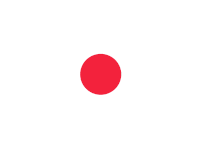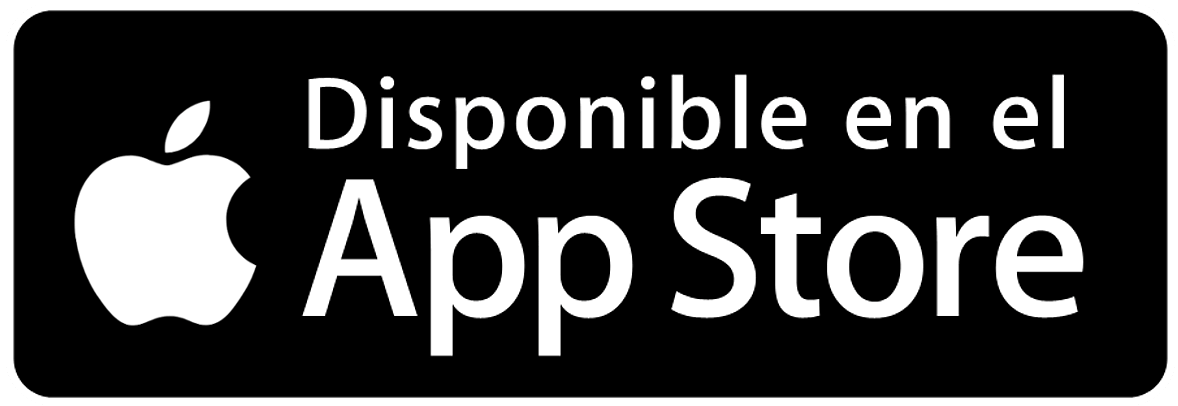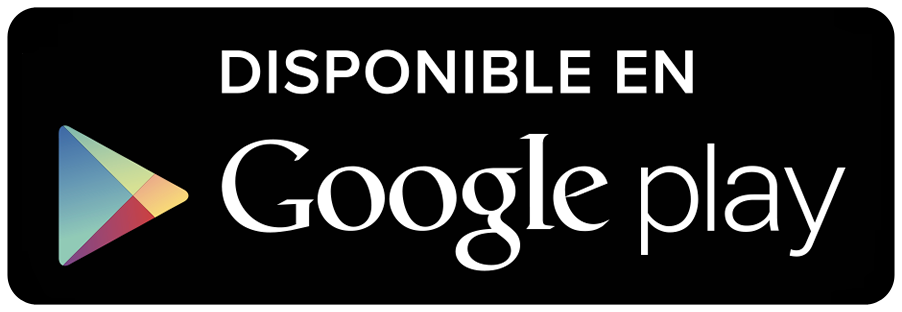Respaldar archivos: tres estrategias clave para optimizar el espacio del almacenamiento en Google Fotos
La limitada capacidad de almacenamiento gratuito obliga a los usuarios a decidir sobre qué conservar y qué eliminar. Para evitarlo, existen tres trucos que pueden ayudar a optimizar el espacio en esta aplicación de Google.
Por Canal26
Viernes 29 de Marzo de 2024 - 11:05
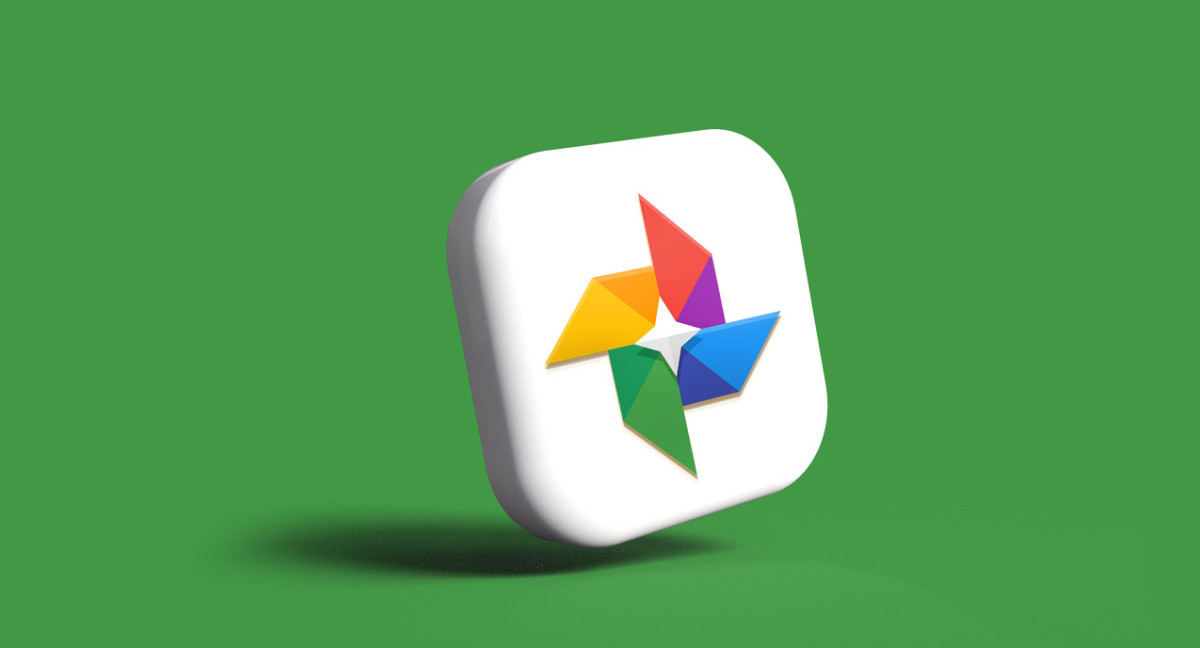 Google Fotos. Foto: Unsplash
Google Fotos. Foto: Unsplash
En la mayoría de celulares y computadoras, Google Fotos es considerado un "cofre virtual" donde se almacenan cientos de recuerdos a través de los años. Con su capacidad para respaldar fotos y videos de manera automática, le brinda a los usuarios la tranquilidad de saber que todo está seguro en la nube.
Sin embargo, la limitada capacidad de almacenamiento gratuito es un problema común y el espacio disponible puede llenarse rápidamente. Al final, siempre hay que optar: qué borro y qué no. Es decir, esta situación obliga a los usuarios a tener que decidir sobre qué archivos conservar y qué otros eliminar.
 Almacenamiento de fotografías y videos. Foto: Unsplash.
Almacenamiento de fotografías y videos. Foto: Unsplash.
A pesar de su limitación, existen algunas estrategias efectivas para optimizar el espacio en Google Fotos y garantizar que cada "recuerdo especial" tenga su lugar sin comprometer la funcionalidad ni la seguridad de los archivos almacenados.

Te puede interesar:
Quién fue Raul Seixas, el brasileño homenajeado por Google con un doodle
Utilizar la función de "Liberar espacio"
Google Fotos automatiza la copia de seguridad de todas las fotos y videos guardados en dispositivos con una cuenta Google. Esto garantiza que los archivos estén seguros, incluso si se borran del dispositivo.
Sin embargo, esta función puede generar archivos duplicados que ocupan espacio innecesario. Para resolver esto, Google Fotos ofrece la función "liberar espacio" siguiendo estos pasos:
- Abrir Google Fotos.
- Ir a la sección "Biblioteca".
- Seleccionar la opción "Liberar Espacio".
- Seguir las instrucciones que aparecen en pantalla.
- Este proceso puede llevar algunos minutos, ya que elimina grandes cantidades de archivos.
 Funciones disponibles de Google. Foto: Unsplash.
Funciones disponibles de Google. Foto: Unsplash.

Te puede interesar:
Los mejores trucos para usar correctamente Gemini, la inteligencia artificial de Google
Ajustar la calidad de las copias de seguridad
Google Fotos ofrece dos opciones de calidad para las copias de seguridad:
- Alta calidad: comprime las imágenes a un máximo de 16 megapíxeles y los videos a una resolución máxima de Full HD. Esta opción ofrece copias de seguridad ilimitadas sin ocupar espacio de almacenamiento en Google.
- Calidad original: mantiene la calidad original de las fotos y videos, ocupando espacio de almacenamiento compartido de Google.
Para ajustar esta configuración:
- Ir al perfil de usuario en Google Fotos.
- Seleccionar "Ajustes de fotos".
- Acceder a la sección "Copia" y elegir la calidad deseada para las copias de seguridad.
- Esta opción permite controlar cómo se utiliza el espacio de almacenamiento en función de las preferencias de calidad.
 Almacenamiento de fotografías y videos. Foto: Unsplash.
Almacenamiento de fotografías y videos. Foto: Unsplash.

Te puede interesar:
Estados Unidos propone dividir Google: pidió que venda su navegador Chrome "de inmediato y por completo"
Revisar y depurar los archivos de forma regular
Una práctica simple pero efectiva es revisar y eliminar fotos y videos que ya no sean necesarios, borrando aquellos archivos que ya no tengan relevancia o que pueden guardarse en otro lugar. Esta rutina de mantenimiento ayudará a que el espacio de almacenamiento se mantenga ordenado y eficiente. La recomendación sería hacerlo una vez por semana o por lo menos cada 15 días.
Más Leídas
-
1
WhatsApp: qué significa sacar la foto de perfil, según la psicología

-
2
Adiós a la PlayStation 4: a partir de qué fecha Sony dejará de dar soporte a la consola

-
3
WhatsApp dejará de funcionar en algunos celulares a partir de diciembre 2024: los modelos afectados

-
4
Los increíbles anteojos tecnológicos de Samsung que cuentan con inteligencia artificial

-
5
En simples pasos: cómo pasar una canción de Instagram a una playlist en Spotify